Principali servizi Cloud
Velocizza il tuo lavoro e risparmia sulle risorse, passa al cloud!
I NOSTRI PUNTI DI FORZA
perchè scegliere i servizi 2000net
SCEGLI IL SETTORE DEDICATO A TE
abbiamo sicuramente qualcosa che ti può interessare
Velocizza il tuo lavoro e risparmia sulle risorse, passa al cloud!
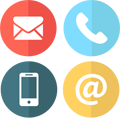
Con VIS 5.4 basato su CUCM Cisco Voip potrai utilizzare tutti i servizi Cisco VOIP in cloud.

Smartweb360 è una piattaforma di comunicazione WEB: Sito Web, Newsletter, Social
Catalogo digitale per Tablet con possibilità di acquisti, digital PDF, listini, geo localizzazione,

Sposta il tuo server in cloud, elimina i problemi sistemistici e di backup, aumenta la sicurezza.
perchè scegliere i servizi 2000net
Il supporto dei servizi 2000net viene svolto interamente da personale qualificato. Tecnici, sistemisti, Sales e Media Manager sono dipendenti diretti di 2000net così da evitare che ogni tipo di intervento venga demandato a terze parti.
Il know-how e l’esperienza maturata nella progettazione e nella realizzazione di soluzioni informatiche complesse, hanno consentito a 2000net di affermarsi come partner tecnologico e di riferimento per tutti i Clienti che desiderano affrontare progetti informatici innovativi.
La continua attenzione posta da 2000net nel controllo strutturale delle cause interne ed esterne dei guasti causa di collasso del sistema, si è concretizzata nella massimizzazione dell’ “up-time” di servizio al 99,9% del tempo di fruizione dello stesso.
L’evoluzione strutturale sempre al passo con le proposte di un mercato in costante evoluzione, sono accompagnate parallelamente dallo sviluppo sistemistico di software e APP pensati per essere effettivamente user friendly in tutte le fasi del loro utilizzo .
Internet e cloud services, VoIP, WEB & APP, WEB marketing: un insieme completo e professionale di proposte per garantire al Cliente una gestione integrata delle esigenze aziendali con cui coniugare qualità e valore dell’investimento, per dare concretezza e continuità al “saving aziendale”.
Con la perfetta integrazione di componenti ad alti livelli di comunicazione, gestibilità e scalabilità, 2000net assicura un altissimo grado di sicurezza e protezione per tutti i dati e le apparecchiature aziendali, indipendentemente dalla loro ubicazione, .
Accedi al supporto, un nostro specialista sarà subito a tua disposizione
abbiamo sicuramente qualcosa che ti può interessare
Sei una piccola impresa? Scopri i servizi di comunicazione dedicati alla tua azienda. Contattaci subito per un appuntamento.
Scopri i nostri servizi dedicati alla media azienda. L’esperienza decennale del personale 2000net sarà una sicurezza in più.
2000net offre la rivendita dei propri servizi in cloud con diverse metodologie di collaborazione, contattaci subito.
| Cookie | Durata | Descrizione |
|---|---|---|
| cookielawinfo-checkbox-advertisement | 1 anno | Impostato dal plugin GDPR Cookie Consent, questo cookie viene utilizzato per registrare il consenso dell'utente per i cookie nella categoria "Pubblicità". |
| cookielawinfo-checkbox-analytics | 11 mesi | Questo cookie è impostato dal plugin GDPR Cookie Consent. Il cookie viene utilizzato per memorizzare il consenso dell'utente per i cookie nella categoria "Analisi". |
| cookielawinfo-checkbox-functional | 11 mesi | Il cookie è impostato dal GDPR cookie consenso per registrare il consenso dell'utente per i cookie nella categoria "Funzionali". |
| cookielawinfo-checkbox-necessary | 11 mesi | Questo cookie è impostato dal plugin GDPR Cookie Consent. I cookie vengono utilizzati per memorizzare il consenso dell'utente per i cookie nella categoria "Necessari". |
| cookielawinfo-checkbox-others | 11 mesi | Questo cookie è impostato dal plugin GDPR Cookie Consent. Il cookie viene utilizzato per memorizzare il consenso dell'utente per i cookie nella categoria "Altro. |
| cookielawinfo-checkbox-performance | 11 mesi | Questo cookie è impostato dal plugin GDPR Cookie Consent. Il cookie viene utilizzato per memorizzare il consenso dell'utente per i cookie nella categoria "Prestazioni". |
| viewed_cookie_policy | 11 mesi | Il cookie è impostato dal plugin GDPR Cookie Consent e viene utilizzato per memorizzare se l'utente ha acconsentito o meno all'uso dei cookie. Non memorizza alcun dato personale. |
| Cookie | Durata | Descrizione |
|---|---|---|
| bcookie | 2 anni | LinkedIn imposta questo cookie dai pulsanti di condivisione e dai tag di annunci di LinkedIn per riconoscere l'ID del browser. |
| bscookie | 2 anni | LinkedIn imposta questo cookie per memorizzare le azioni eseguite sul sito web. |
| lang | sessione | LinkedIn imposta questo cookie per ricordare l'impostazione della lingua di un utente. |
| lidc | 1 giorno | LinkedIn imposta il cookie lidc per facilitare la selezione del data center. |
| UserMatchHistory | 1 mese | LinkedIn imposta questo cookie per la sincronizzazione dell'ID di LinkedIn Ads. |
| Cookie | Durata | Descrizione |
|---|---|---|
| _ga | 2 anni | Il cookie _ga, installato da Google Analytics, calcola i dati di visitatori, sessioni e campagne e tiene anche traccia dell'utilizzo del sito per il rapporto di analisi del sito. Il cookie memorizza le informazioni in modo anonimo e assegna un numero generato casualmente per riconoscere i visitatori unici. |
| _gat_gtag_UA_40083249_1 | 1 minuto | Impostato da Google per distinguere gli utenti. |
| _gid | 1 giorno | Installato da Google Analytics, il cookie _gid memorizza informazioni su come i visitatori utilizzano un sito Web, creando anche un rapporto analitico delle prestazioni del sito Web. Alcuni dei dati che vengono raccolti includono il numero dei visitatori, la loro origine e le pagine che visitano in modo anonimo. |
| CONSENT | 2 anni | YouTube imposta questo cookie tramite i video di YouTube incorporati e registra dati statistici anonimi. |
| Cookie | Durata | Descrizione |
|---|---|---|
| _fbp | 3 mesi | Questo cookie è impostato da Facebook per visualizzare annunci pubblicitari su Facebook o su una piattaforma digitale alimentata dalla pubblicità di Facebook, dopo aver visitato il sito web. |
| fr | 3 mesi | Facebook imposta questo cookie per mostrare annunci pubblicitari pertinenti agli utenti monitorando il comportamento degli utenti sul Web, su siti che dispongono di pixel di Facebook o plug-in social di Facebook. |
| VISITOR_INFO1_LIVE | 5 mesi 27 giorni | Un cookie impostato da YouTube per misurare la larghezza di banda che determina se l'utente ottiene la nuova o la vecchia interfaccia del lettore. |
| YSC | sessione | Il cookie YSC è impostato da Youtube e viene utilizzato per tracciare le visualizzazioni dei video incorporati sulle pagine di Youtube. |
| Cookie | Durata | Descrizione |
|---|---|---|
| __wpdm_client | session | No description |
| AnalyticsSyncHistory | 1 mese | Nessuna descrizione |
| li_gc | 2 anni | Nessuna descrizione |